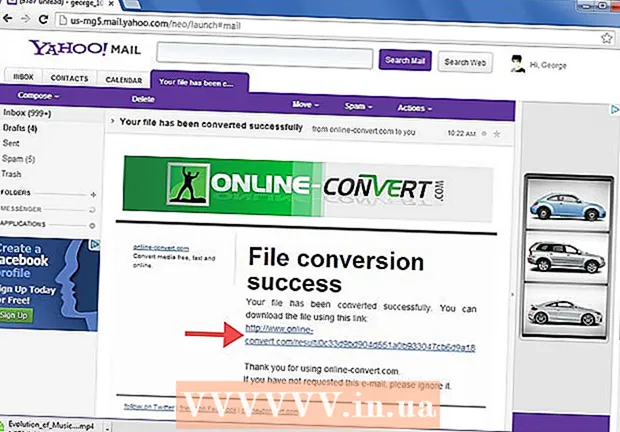Auteur:
Frank Hunt
Date De Création:
14 Mars 2021
Date De Mise À Jour:
1 Juillet 2024

Contenu
- Avancer d'un pas
- Partie 1 sur 4: Créer un compte
- Partie 2 sur 4: Comprendre le fonctionnement de Tinder
- Partie 3 sur 4: Gérer vos paramètres
- Partie 4 sur 4: Parcourir les profils
- Conseils
- Mises en garde
Dans cet article, vous apprendrez à utiliser Tinder, l'application de rencontres qui vous aide à trouver une date qui vous convient. Pour utiliser Tinder correctement, vous devez d'abord installer l'application et créer un compte. Une fois que votre compte est opérationnel et que vous êtes un peu familier avec la plate-forme et ses paramètres, vous serez en contact avec des utilisateurs potentiels via Tinder en un rien de temps.
Avancer d'un pas
Partie 1 sur 4: Créer un compte
 Téléchargez Tinder. Si vous avez un iPhone, vous pouvez télécharger Tinder depuis l'App Store; la version pour Android se trouve sur le Google Play Store.
Téléchargez Tinder. Si vous avez un iPhone, vous pouvez télécharger Tinder depuis l'App Store; la version pour Android se trouve sur le Google Play Store.  Ouvrez Tinder. Vous pouvez reconnaître l'application à la flamme blanche dessus.
Ouvrez Tinder. Vous pouvez reconnaître l'application à la flamme blanche dessus. 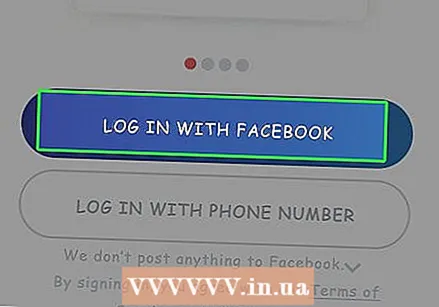 Appuyez sur CONNECTEZ-VOUS AVEC FACEBOOK. Ce bouton bleu se trouve en bas de l'écran.
Appuyez sur CONNECTEZ-VOUS AVEC FACEBOOK. Ce bouton bleu se trouve en bas de l'écran. - Pour utiliser Tinder, vous avez besoin de l'application Facebook et d'un compte Facebook actif.
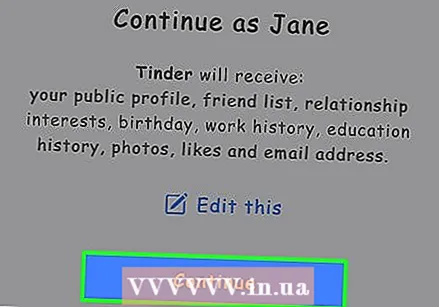 Appuyez sur d'accord lorsqu'on lui a demandé. Cela permet à Tinder d'accéder à vos données Facebook.
Appuyez sur d'accord lorsqu'on lui a demandé. Cela permet à Tinder d'accéder à vos données Facebook. - Si vos informations de connexion Facebook ne sont pas enregistrées sur votre appareil, vous devrez d'abord saisir l'adresse e-mail et le mot de passe que vous utilisez pour Facebook.
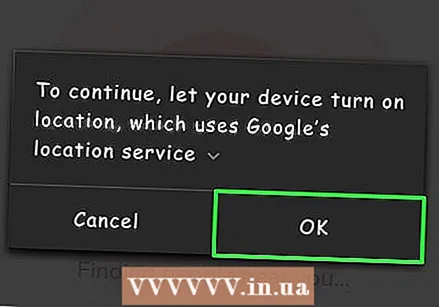 Lorsque vous y êtes invité, appuyez sur Autoriser. Cela active les services de localisation pour Tinder.
Lorsque vous y êtes invité, appuyez sur Autoriser. Cela active les services de localisation pour Tinder. - Tinder ne fonctionne que si vous laissez les services de localisation activés.
 Décidez si vous souhaitez ou non recevoir des notifications. Soit appuyez sur JE VEUX RECEVOIR DES NOTIFICATIONS, ou choisissez de ne pas continuer PAS MAINTENANT tapotement. Une fois que vous faites cela, votre profil Tinder sera créé en fonction des informations de votre compte Facebook.
Décidez si vous souhaitez ou non recevoir des notifications. Soit appuyez sur JE VEUX RECEVOIR DES NOTIFICATIONS, ou choisissez de ne pas continuer PAS MAINTENANT tapotement. Une fois que vous faites cela, votre profil Tinder sera créé en fonction des informations de votre compte Facebook. - L'utilisation de Tinder est gratuite, mais si vous souhaitez accéder à des fonctionnalités supplémentaires, vous pouvez toujours acheter Tinder Gold plus tard.
Partie 2 sur 4: Comprendre le fonctionnement de Tinder
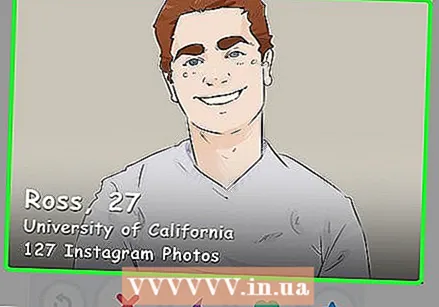 Consultez la page Tinder. Vous verrez une image au centre de la page; il s'agit du profil d'un autre utilisateur de Tinder près de chez vous.
Consultez la page Tinder. Vous verrez une image au centre de la page; il s'agit du profil d'un autre utilisateur de Tinder près de chez vous.  Regardez les boutons en bas de l'écran. Avec ces boutons, vous pouvez communiquer avec les profils d'autres personnes. De gauche à droite, ces boutons effectuent les opérations suivantes:
Regardez les boutons en bas de l'écran. Avec ces boutons, vous pouvez communiquer avec les profils d'autres personnes. De gauche à droite, ces boutons effectuent les opérations suivantes: - annuler - En appuyant sur cette flèche jaune, vous pouvez annuler votre dernier balayage. Pour ce faire, vous devez d'abord vous abonner à Tinder Plus.
- je n'aime pas - Appuyez sur cette croix rouge (X) pour indiquer que vous n'aimez pas un profil en particulier. Vous pouvez également faire glisser votre doigt de droite à gauche sur un profil pour ce faire.
- Renforcer - Avec cet éclair violet, vous pouvez augmenter la visibilité de votre profil pendant une demi-heure. Vous avez droit à un bonus gratuit chaque mois.
- J'aime - Avec cette icône verte en forme de cœur, vous pouvez indiquer que vous aimez un profil, ce qui vous permet de former une correspondance avec cette personne si elle aime également votre profil. Vous pouvez également faire glisser votre doigt de gauche à droite sur un profil pour ce faire.
- J'aime beaucoup cela - Avec cela, vous pouvez indiquer que vous aimez vraiment un profil et faire savoir à l'utilisateur que vous avez aimé son profil. Vous avez droit à trois super likes gratuits par mois. Vous pouvez également le faire en faisant glisser de bas en haut le profil de quelqu'un.
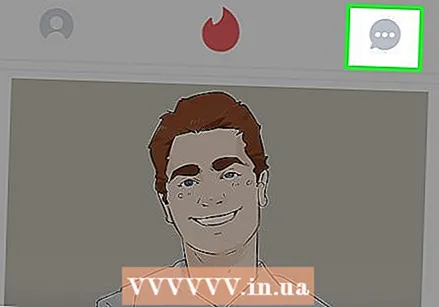 Affichez vos messages dans Tinder. Pour ce faire, appuyez sur la bulle de dialogue dans le coin supérieur droit de l'écran. Vous verrez alors toutes les conversations que vous avez eues avec vos matchs.
Affichez vos messages dans Tinder. Pour ce faire, appuyez sur la bulle de dialogue dans le coin supérieur droit de l'écran. Vous verrez alors toutes les conversations que vous avez eues avec vos matchs. 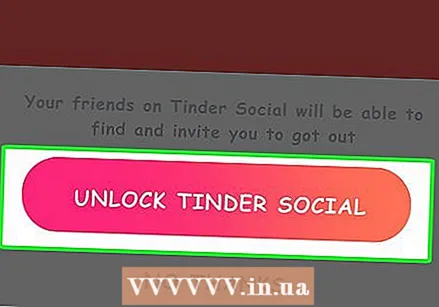 Mettez Tinder en mode social. Tinder est avant tout une application de rencontres, mais en appuyant sur le curseur en haut au centre de l'écran, vous pouvez passer au mode plus platonique de Tinder.
Mettez Tinder en mode social. Tinder est avant tout une application de rencontres, mais en appuyant sur le curseur en haut au centre de l'écran, vous pouvez passer au mode plus platonique de Tinder.  Appuyez sur l'icône de profil. C'est une icône de marionnette dans le coin supérieur gauche de l'écran. Cela ouvrira votre profil et le configurera à l'aide des différentes options.
Appuyez sur l'icône de profil. C'est une icône de marionnette dans le coin supérieur gauche de l'écran. Cela ouvrira votre profil et le configurera à l'aide des différentes options.
Partie 3 sur 4: Gérer vos paramètres
 Appuyez sur LES PARAMÈTRES. Pour ce faire, appuyez sur l'engrenage sur l'écran de votre profil. C'est ainsi que vous ouvrez les paramètres de Tinder.
Appuyez sur LES PARAMÈTRES. Pour ce faire, appuyez sur l'engrenage sur l'écran de votre profil. C'est ainsi que vous ouvrez les paramètres de Tinder.  Vérifiez les paramètres sous «DÉCOUVERTE». Ces paramètres déterminent le type de profils que vous verrez lorsque vous naviguerez sur Tinder.
Vérifiez les paramètres sous «DÉCOUVERTE». Ces paramètres déterminent le type de profils que vous verrez lorsque vous naviguerez sur Tinder. - Emplacement (iPhone), glisser dans (Android): changez votre position actuelle ici.
- Distance maximale (iPhone), distance de recherche (Android): augmentez ou diminuez le rayon de recherche des correspondances ici.
- Sexe (iPhone), montrez-moi (Android): choisissez ici le sexe qui vous intéresse. Actuellement, Tinder ne propose que les options: Hommes, Femmes et Hommes et femmes.
- Groupe d'âge (iPhone), Afficher les âges (Android): augmentez ou diminuez l'âge maximum qui vous intéresse ici.
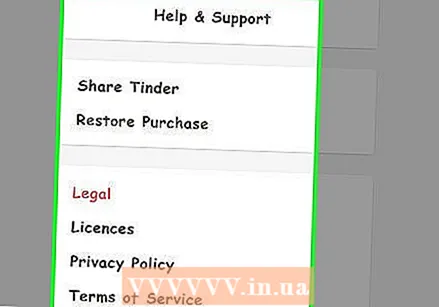 Découvrez les autres options de paramètres. Via ce menu, vous pouvez ajuster les paramètres concernant les notifications que vous souhaitez recevoir, afficher les règles de confidentialité ou vous désabonner de Tinder.
Découvrez les autres options de paramètres. Via ce menu, vous pouvez ajuster les paramètres concernant les notifications que vous souhaitez recevoir, afficher les règles de confidentialité ou vous désabonner de Tinder. 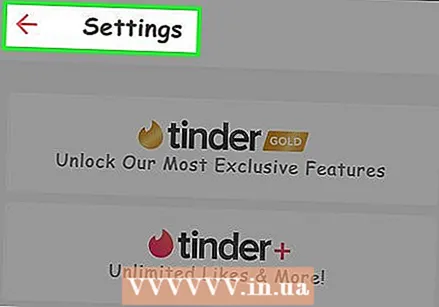 Appuyez sur Prêt (iPhone) ou sur
Appuyez sur Prêt (iPhone) ou sur 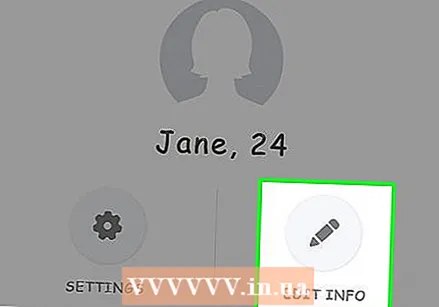 Appuyez sur
Appuyez sur 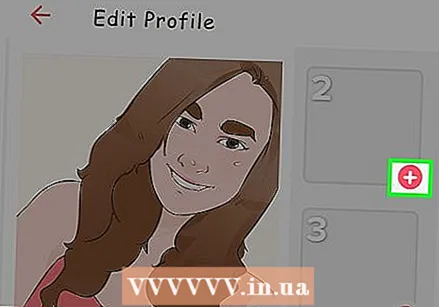 Affichez vos photos actuelles. Ils se trouvent en haut de la page Modifier les données. Vous pouvez faire un certain nombre de choses différentes ici:
Affichez vos photos actuelles. Ils se trouvent en haut de la page Modifier les données. Vous pouvez faire un certain nombre de choses différentes ici: - Appuyez sur une photo et faites-la glisser vers le grand champ de photo pour remplacer votre photo de profil, qui est la photo que les gens voient en premier.
- Appuyez sur X dans le coin inférieur droit de la photo pour la supprimer de Tinder.
- Appuyez sur le signe plus (+) dans le coin inférieur droit d'un champ photo pour télécharger une photo depuis votre téléphone ou depuis Facebook.
- Vous pouvez également utiliser le curseur de la fonction Des photos intelligentes déplacez-vous vers la droite et laissez Tinder choisir une photo pour vous.
 Saisissez une description de profil. Vous faites cela dans le champ "À propos de (Nom)".
Saisissez une description de profil. Vous faites cela dans le champ "À propos de (Nom)". - Un nombre maximum de 500 caractères s'applique à votre description.
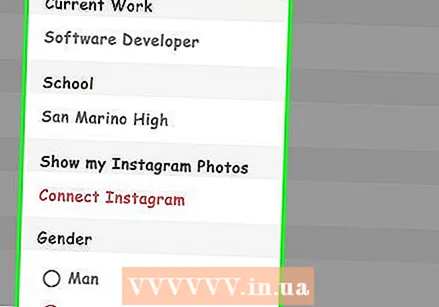 Vérifiez les informations de votre profil. Vous pouvez modifier les aspects suivants ici:
Vérifiez les informations de votre profil. Vous pouvez modifier les aspects suivants ici: - Profession actuelle - Touchez ceci pour voir un certain nombre d'options différentes pour votre profession actuelle.
- L'école - Choisissez une école dans votre profil Facebook ou sélectionnez non.
- Ma musique - Pour ajouter de la musique à votre profil, choisissez une chanson sur Spotify.
- Je suis un - Choisissez un sexe.
 Appuyez sur Prêt (iPhone) ou sur
Appuyez sur Prêt (iPhone) ou sur 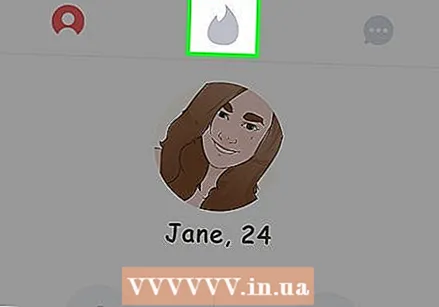 Appuyez sur la flamme. Ce symbole se trouve dans le coin supérieur droit de l'écran. Cela vous ramènera à la page principale de Tinder, où vous pourrez commencer à faire des correspondances avec d'autres utilisateurs.
Appuyez sur la flamme. Ce symbole se trouve dans le coin supérieur droit de l'écran. Cela vous ramènera à la page principale de Tinder, où vous pourrez commencer à faire des correspondances avec d'autres utilisateurs.
Partie 4 sur 4: Parcourir les profils
 Faites glisser votre doigt de gauche à droite sur un profil pour indiquer que vous l'aimez. Vous pouvez également appuyer sur l'icône en forme de cœur. Cela indique que vous aimez ce profil et que vous souhaitez faire correspondre cette personne.
Faites glisser votre doigt de gauche à droite sur un profil pour indiquer que vous l'aimez. Vous pouvez également appuyer sur l'icône en forme de cœur. Cela indique que vous aimez ce profil et que vous souhaitez faire correspondre cette personne.  Faites glisser votre doigt de droite à gauche sur un profil pour indiquer que vous ne l'aimez pas. Vous pouvez également cliquer sur la croix (X) pour toucher. Le profil n'apparaîtra alors plus dans votre flux Tinder.
Faites glisser votre doigt de droite à gauche sur un profil pour indiquer que vous ne l'aimez pas. Vous pouvez également cliquer sur la croix (X) pour toucher. Le profil n'apparaîtra alors plus dans votre flux Tinder. 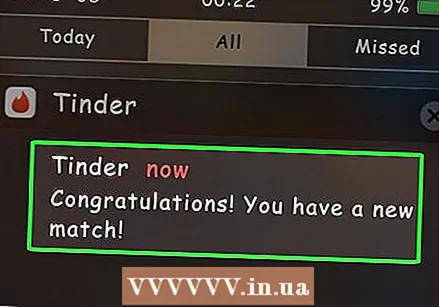 Attendez d'avoir un match. Si vous aimez quelqu'un et qu'il vous aime aussi, vous avez un match; vous recevrez alors une notification et vous pourrez parler à la personne à travers vos messages.
Attendez d'avoir un match. Si vous aimez quelqu'un et qu'il vous aime aussi, vous avez un match; vous recevrez alors une notification et vous pourrez parler à la personne à travers vos messages. 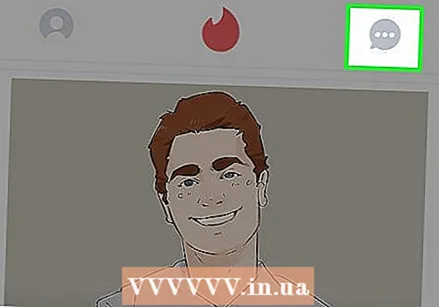 Appuyez sur l'icône de message. C'est dans le coin supérieur droit de l'écran.
Appuyez sur l'icône de message. C'est dans le coin supérieur droit de l'écran. 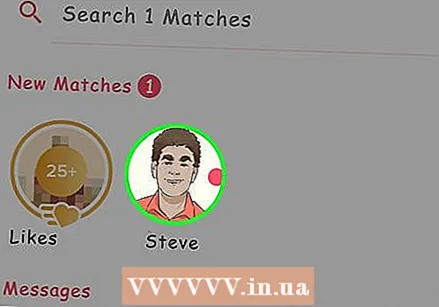 Appuyez sur le nom de votre match. Vous pouvez le trouver sur cette page, mais vous pouvez également utiliser la barre de recherche en haut de la page pour rechercher un utilisateur spécifique.
Appuyez sur le nom de votre match. Vous pouvez le trouver sur cette page, mais vous pouvez également utiliser la barre de recherche en haut de la page pour rechercher un utilisateur spécifique.  Écrivez un premier message fort. Lorsque vous commencez à vous connecter avec l'autre personne, assurez-vous de paraître gentil et confiant dans votre premier message, sans être insistant.
Écrivez un premier message fort. Lorsque vous commencez à vous connecter avec l'autre personne, assurez-vous de paraître gentil et confiant dans votre premier message, sans être insistant. - Ne dites pas simplement "Salut"; à la place, écrivez quelque chose comme "Hé, comment vas-tu aujourd'hui?"
- Essayez de vous distinguer des autres avec votre premier message.
 Considérez l'autre. Dans Tinder, vous avez parfois tendance à oublier que vous parlez à un autre humain, alors essayez toujours de rester positif et gentil tout en communiquant avec votre partenaire et de le respecter.
Considérez l'autre. Dans Tinder, vous avez parfois tendance à oublier que vous parlez à un autre humain, alors essayez toujours de rester positif et gentil tout en communiquant avec votre partenaire et de le respecter.
Conseils
- Préférez ne pas utiliser Tinder lorsque vous êtes en vacances. Lorsque vous n'êtes pas chez vous, les correspondances basées sur la localisation peuvent être stockées dans votre compte, même une fois de retour chez vous.
Mises en garde
- Si vous vous comportez de manière inappropriée ou si vous harcelez des personnes, votre compte peut être bloqué.